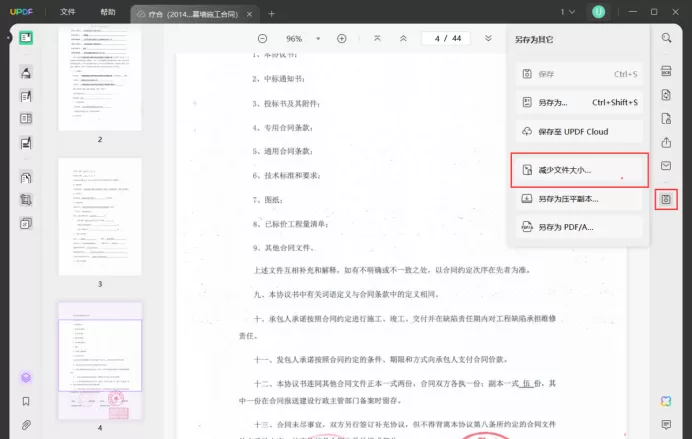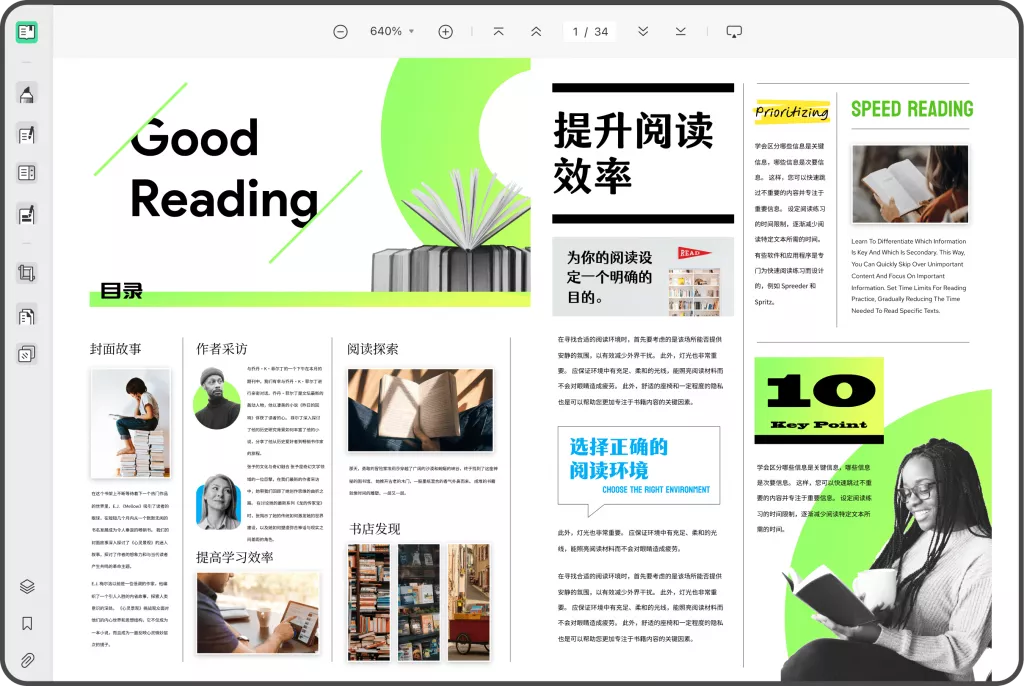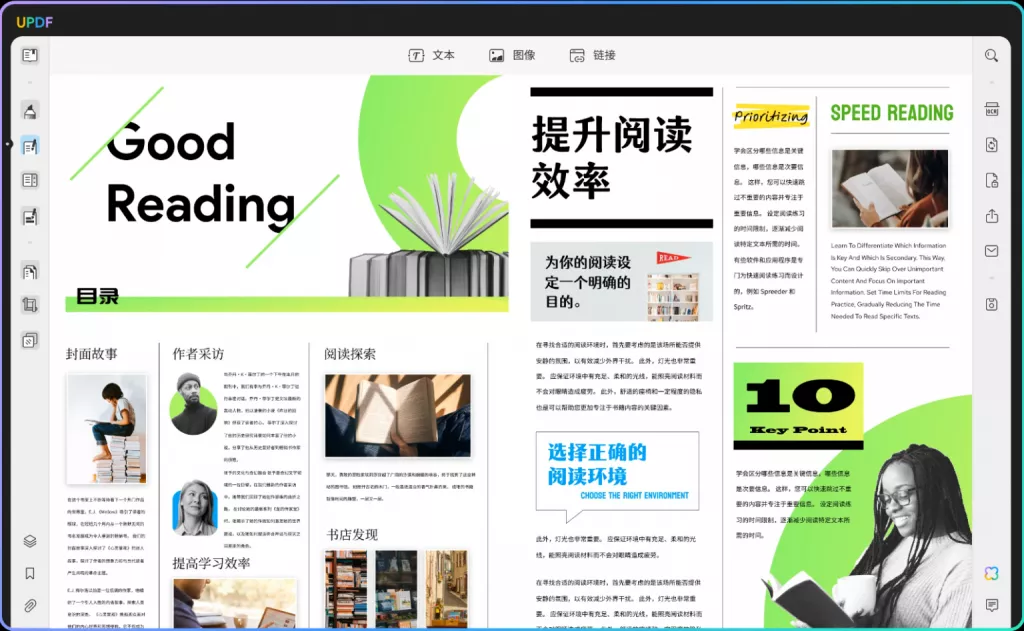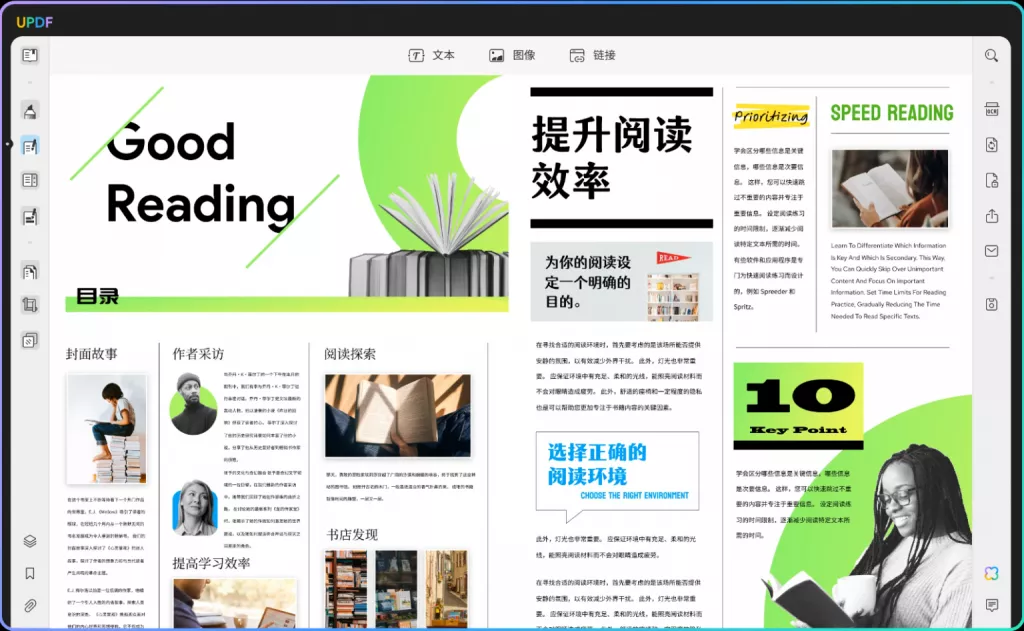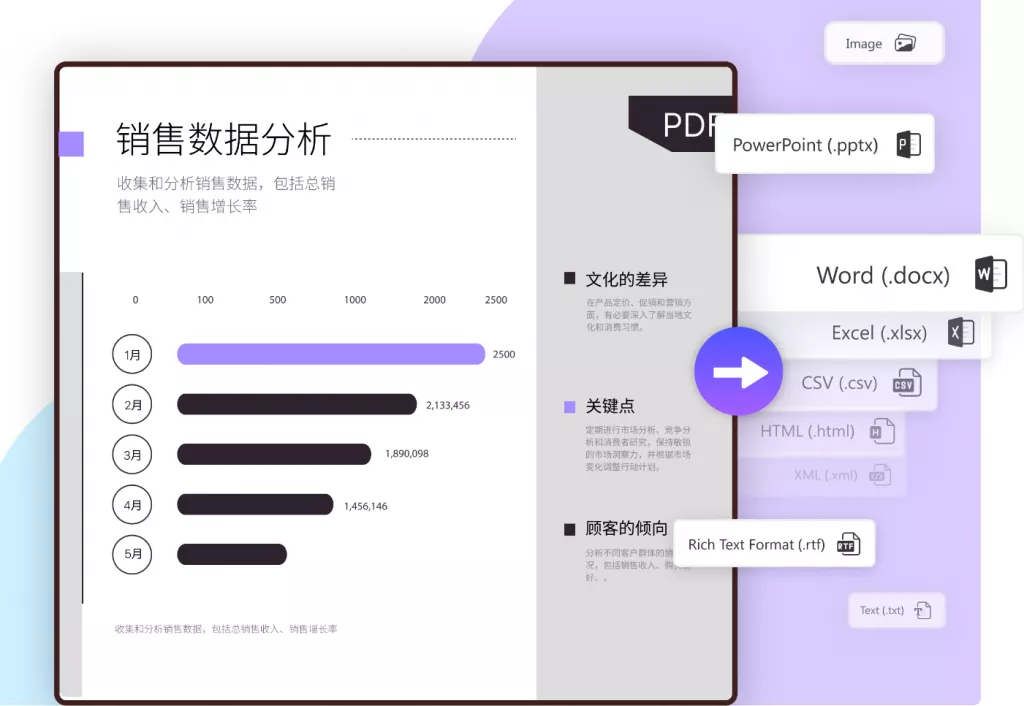在信息化迅速发展的今天,PDF文档作为一种普遍的文件格式,广泛应用于商业、教育及日常生活中。随着用户对个性化需求的不断提升,对 PDF 文档的编辑要求也日益增加。其中,如何更换 PDF 文档的背景色,成为了许多用户热衷探讨的话题。本文将为您提供详细的步骤和技巧,帮助您轻松更换 PDF 文档的背景色。
一、为什么要更换PDF文档的背景色?
在某些情况下,您可能希望更改PDF文档的背景色。原因可能包括:
1. 提高可读性:原有背景色可能导致文字不易辨认,更换背景色可以提升阅读体验。
2. 个性化需求:为了迎合个人或企业的品牌形象,您可能希望使用特定的颜色进行统筹。
3. 降低视觉疲劳:长时间阅读黑白文本可能造成视觉疲劳,适度改变背景色有利于保护视力。
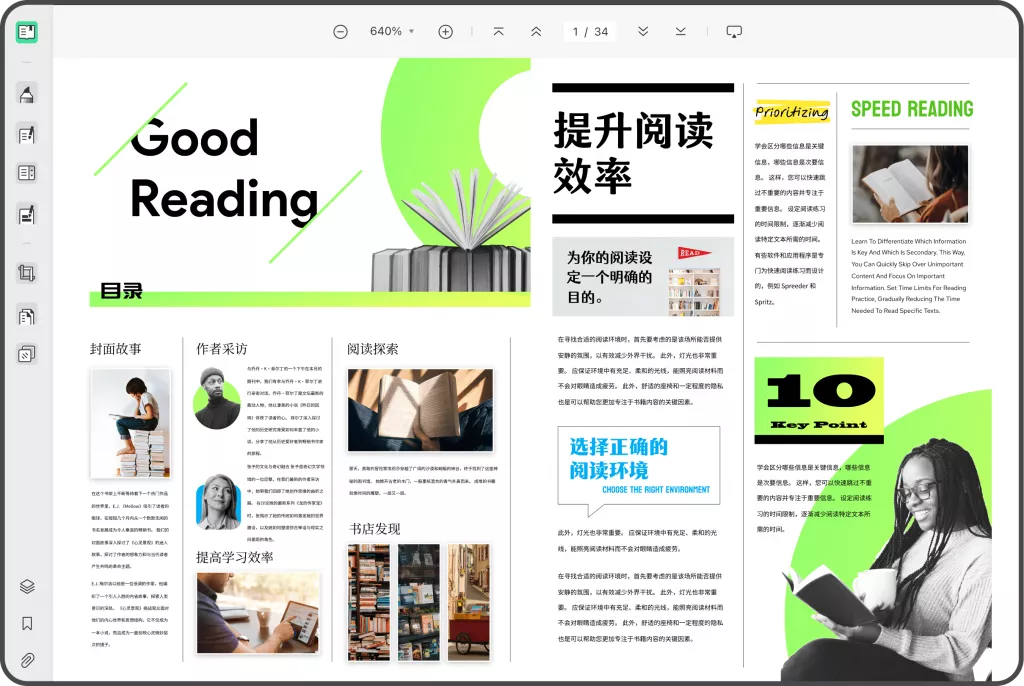
二、准备工作
在开始更换 PDF 文档背景色之前,您需要准备以下工具:
1. PDF 编辑器:市面上有多款 PDF 编辑器可供选择,如UPDF、Adobe Acrobat、Nitro PDF、Foxit Editor等,确保您已安装合适的软件。
2. 所需文档:从您的计算机或云端打开需要更改背景色的 PDF 文件。
三、使用UPDF更换PDF背景色
UPDF是一款专业的PDF编辑工具,适用于Windows、Mac、iOS和安卓平台。它不仅支持基本的文字编辑功能,还能处理图片、链接等元素。以下是使用其更换背景色的步骤:
1. 打开PDF文档
在UPDF中,选择“文件”> “打开”,找到您要编辑的 PDF 文档,并打开它。
2. 进入页面管理模式
在左侧菜单中,点击“页面工具”,此时您将进入页面管理模式。
3. 更改背景色
– 添加背景:在工具栏中找到“背景”选项,点击后选择“添加背景”。
– 设置颜色:在弹出的窗口中,您可以选择背景色。您可以选择系统默认的颜色,或点击“颜色”按钮调出颜色选择器,选择您喜欢的颜色。
– 调整其他设置:您可以设置背景的透明度、文字的颜色等选项,确保背景和文字的对比度足够清晰。
– 应用更改:确认设置后,点击“确定”(OK)以应用新的背景色。
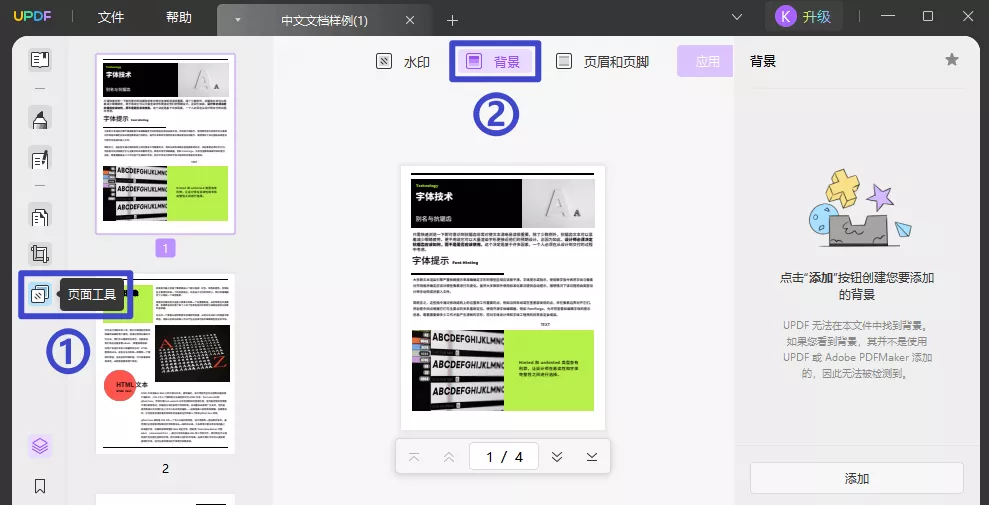
4. 保存文档
选择“文件”> “保存”以保留更改。
四、使用Nitro PDF更换PDF背景色
Nitro PDF 是另一种流行的 PDF 编辑工具,以下是更换背景色的步骤:
1. 打开PDF文档
启动 Nitro PDF,在主界面上选择“打开文件”(Open File)并找到目标 PDF 文档。
2. 启动编辑功能
在顶部菜单,点击“页面布局”(Page Layout),接着选择“背景”(Background)> “添加或更新”(Add or Update)。
3. 选择背景颜色
在弹出的设置框中,您可以选择颜色以及背景的类型(如图像或单色),设定透明度等。
4. 应用并保存
确认设置完成后,点击“确定”,然后选择“文件”(File)> “保存”(Save)来保存您的更改。
五、其他PDF编辑器的背景色更改技巧
除了Adobe Acrobat 和 Nitro PDF,其他一些PDF 编辑器也具有类似的功能。在此,我们简单介绍几款软件的操作方法。
1. Foxit PDF Editor
Foxit PDF Editor 是轻量级的 PDF 编辑工具,用户界面友好。更改背景色的步骤与其他软件类似:
– 打开文件,点击“组织”(Organize)> “背景”(Background)> “添加”(Add),选择所需的背景颜色即可。
2. PDF-XChange Editor
这是一个功能丰富的 PDF 编辑工具,让用户可以相对轻松地更换背景色:
– 访问“文档”(Document)> “页面背景”(Set Page Background)。选择所需颜色后,点击“应用”(Apply)即可。
3. Smallpdf
对于没有安装软件的用户,Smallpdf 提供在线 PDF 编辑功能:
– 访问官网,上传文档,选择背景色选项,进行编辑,然后下载更改后的文档。
六、注意事项
在更换 PDF 文档的背景色时,您需要注意以下几点:
1. 文件兼容性:确保您选择的 PDF 编辑器能够保持文件格式的兼容性,避免转换过程中导致文件损坏。
2. 文件大小:某些背景颜色特别复杂的设置可能会导致文件大小增加,需适当控制。
3. 对比度:选择背景色时,请务必考虑文字颜色的对比度,以确保文档的可读性。
总结
更换 PDF 文档的背景色不仅可以提升阅读体验,还能为文档增添个性化的特色。通过上述步骤,您可以轻松更改 PDF 文档的背景色,以适应您的需求。不论您是使用 Adobe Acrobat、Nitro PDF 还是其他工具,遵循正确的步骤,都能顺利完成背景颜色的更改。
 UPDF
UPDF AI 网页版
AI 网页版 Windows 版
Windows 版 Mac 版
Mac 版 iOS 版
iOS 版 安卓版
安卓版

 AI 单文件总结
AI 单文件总结 AI 多文件总结
AI 多文件总结 生成思维导图
生成思维导图 深度研究
深度研究 论文搜索
论文搜索 AI 翻译
AI 翻译  AI 解释
AI 解释 AI 问答
AI 问答 编辑 PDF
编辑 PDF 注释 PDF
注释 PDF 阅读 PDF
阅读 PDF PDF 表单编辑
PDF 表单编辑 PDF 去水印
PDF 去水印 PDF 添加水印
PDF 添加水印 OCR 图文识别
OCR 图文识别 合并 PDF
合并 PDF 拆分 PDF
拆分 PDF 压缩 PDF
压缩 PDF 分割 PDF
分割 PDF 插入 PDF
插入 PDF 提取 PDF
提取 PDF 替换 PDF
替换 PDF PDF 加密
PDF 加密 PDF 密文
PDF 密文 PDF 签名
PDF 签名 PDF 文档对比
PDF 文档对比 PDF 打印
PDF 打印 批量处理
批量处理 发票助手
发票助手 PDF 共享
PDF 共享 云端同步
云端同步 PDF 转 Word
PDF 转 Word PDF 转 PPT
PDF 转 PPT PDF 转 Excel
PDF 转 Excel PDF 转 图片
PDF 转 图片 PDF 转 TXT
PDF 转 TXT PDF 转 XML
PDF 转 XML PDF 转 CSV
PDF 转 CSV PDF 转 RTF
PDF 转 RTF PDF 转 HTML
PDF 转 HTML PDF 转 PDF/A
PDF 转 PDF/A PDF 转 OFD
PDF 转 OFD CAJ 转 PDF
CAJ 转 PDF Word 转 PDF
Word 转 PDF PPT 转 PDF
PPT 转 PDF Excel 转 PDF
Excel 转 PDF 图片 转 PDF
图片 转 PDF Visio 转 PDF
Visio 转 PDF OFD 转 PDF
OFD 转 PDF 创建 PDF
创建 PDF PDF 转 Word
PDF 转 Word PDF 转 Excel
PDF 转 Excel PDF 转 PPT
PDF 转 PPT 企业解决方案
企业解决方案 企业版定价
企业版定价 企业版 AI
企业版 AI 企业指南
企业指南 渠道合作
渠道合作 信创版
信创版 金融
金融 制造
制造 医疗
医疗 教育
教育 保险
保险 法律
法律 政务
政务



 常见问题
常见问题 新闻中心
新闻中心 文章资讯
文章资讯 产品动态
产品动态 更新日志
更新日志